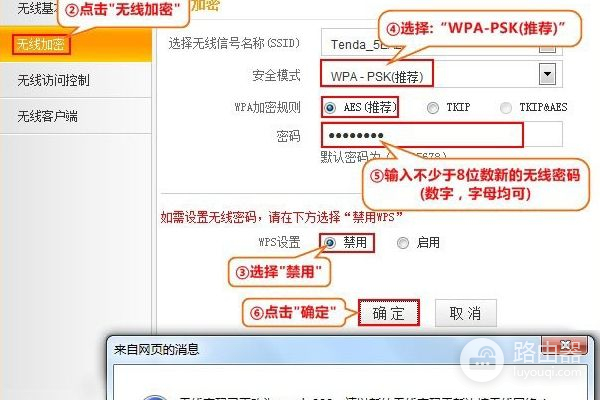关于中继路由器怎么调整信道和频宽的问题(路由放大器中继器怎样设置)
一、关于中继路由器怎么调整信道和频宽的问题
中继路由器的信道要和源路由器的信道选择一致。最好不要选择自动。在选择的时候可以避开1、6、11.这三个信道。因为自动信道主要用的就是这三个信道。
中继路由系统由一组中继路由器组成,为不能交换路由信息的路由域提供中继路由.该系统的关键是为路由域配置恰当的中继路由器.为所有中继路由器分配一个泛播地址,将它们当作一个逻辑节点,借助泛播路由以最短路径到达该逻辑节点.采用源路由的方法将数据报文路由至中继路由器.基于泛播的中继路由系统实现了中继路由的自动配置,提高了中继路由的性能和可靠性,并且与现有网络系统兼容,实施代价很小。
二、路由放大器中继器怎样设置
路由器设置中继方法:
【主路由器设置】
1、进入主路由器的设置界面,然后在左侧选项条中点击【运行状态】,在WAN口状态栏可以找到DNS服务器,一共有两个,主DNS和备选DNS服务器,记录下来。
2、点击【网络参数】---【LAN口设置】,把路由器的LAN地址设置为192.168.1.1保存,此时会重启重启后回到设置界面点击【无线设置】---【基本设置】。
3、设置SSID为TP_LINK_A。设置无线信道为:11.注意:必须关闭WDS或Bridge功能。
4、点击【无线设置】---【无线安全设置】,加密方式选WPA-PSK,本例以12345678为例。注意:相比旧式的WE加密,WPA/WPA2加密更安全,且桥接起来更稳定,所以推荐使用WPA/WPA2加密。
5、点击【DHCP服务器】---【DHC服务器设置】,把【地址池起始地址】设置为192.168.1.100;把【地址池结束地址】设置为192.168.1.149 点击保存,重启主路由器。主路由器设置完成。
【设置路由器放大器中继】
1、进入副路由器的设置界面。
2、点击【网络参数】---【LAN口设置】。
3、把副路由器的LAN地址设置为192.168.1.2防止与主路由器冲突,同时也便于管理主和副路由器。
4、点击【无线设置】---【基本设置】。
5、设置SSID为TP_LINK-B。设置无线信道为:11.
6、勾选【开启WDS】,在弹出的界面点击扫瞄,得到AP列表以后找到主路由器的SSID,即TP_LINK_A,点击右边的【连接】按钮,加密方式选WPA-PSK,密钥填主路由的密钥:12345678,(保持与主路由器一致即可),点击保存。
7、点击【无线设置】---【无线安全设置】 在这里设置副路由无线的密码。
8、点击【DHCP服务器】---【DHCP服务器设置】,把【地址池起始地址】改为192.168.1.150,把【地址池起始地址】改为192.168.1.199.【网关】填写主路由器的IP地址,即192.168.1.1.主和备选DNS服务器填之前记录下来的地址保存并重启路由器。
9、设置完成,连接成功。
三、无线路由器中继设置详细教程
无线路由器中继设置详细教程如下:
工具/材料:联想XiaoXinChao7000电脑,Windows10系统。
1、打开浏览器,进入wifi的“管理地址”。

2、在路由器页面,点击“高级设置”进入,点击“无线扩展”进入。

3、开启“无线扩展”点击“搜索”按钮,寻找扩展的网络。
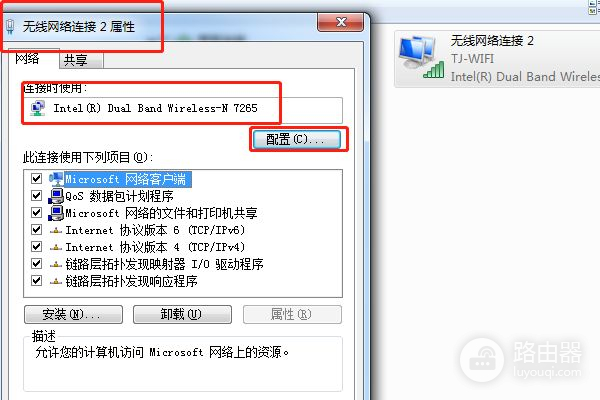
4、扫描结果窗口中,找到扩展的网络,点击“连接”输入无线网络的密码,点击“保存”。
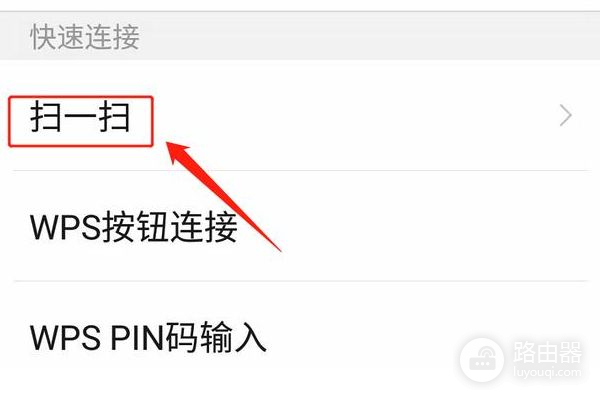
5、点击“无线设置”设置路由器的wifi名和密码,就可以实现无线中继。